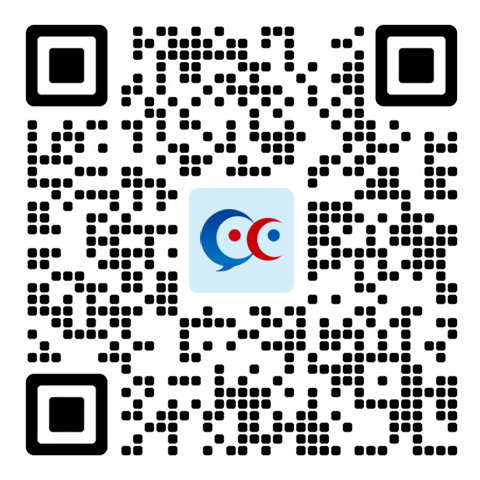微信公众号正文怎么编辑成左边是图片?
第一部分:给全文(整篇文章)添加背景。点击工具栏上面的【背景】按钮,背景分为三项设置。使用自己的图片当做背景:点击【背景设置】——【上传背景】上传您的本地图片,点击【确认】即可。直接使用颜色背景:点击【颜色设置】,挑选自己喜欢的颜色,点击【确认】即可。使用网络图片当做背景:在【图片地址】处直接粘贴网络图片地址,点击【确认】即可。取消背景:点击【无背景】,点击【确认】即可。2另外,点击在线背景,可以挑选自己喜欢的背景,点击【确认】即可。3我的背景,即之前上传过的背景图片。选中图片,点击【确认】即可。4我们来一遍动图操作演示
END
方法/步骤2
第二部分:给文章的某个部分添加背景。如果我们不想给整篇文章添加背景,而是只想给文章的某个段落添加背景,该怎么操作呢?1.点击【正文】——【背景内容】,选取一个素材,我随便选取一个,给大家讲解一下。2.点击这个素材,点击后空行,在这个背景素材后面插入你要用来当做背景的图片。3.点击HTML代码,复制里面的图片地址。4.将后来上传的图片的地址粘贴到上面素材背景图片地址处,代替素材中的原背景图片。5.再次点击HTML,删除掉之前插入的图片,完成。最后,我们来看一遍动图操作演示: 版权说明:
版权说明:Copyright © 广州京杭网络科技有限公司 2005-2025 版权所有 粤ICP备16019765号
广州京杭网络科技有限公司 版权所有